5-13 複数選択した項目を取得するリストボックス 2021.11.16
次の書籍の第1章~5章を公開しています。
「Excel VBA 逆引きで学ぶ ユーザーフォーム&コントロール」
リストボックスで複数選択した値の取得には、SelectedプロパティとListプロパティを用います。
リストボックスで選択した行は、Selectedプロパティに配列として格納されます。
下図の例では、3番目~6番目の項目が選択されています。

Selectedプロパティの内部は次のようになります。
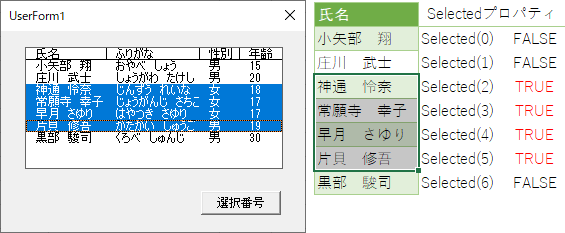
Selectedプロパティの配列を確認し「True」の場合は、Listプロパティを利用し値を取得します。
サンプルコード①
コマンドボタンをクリックすると、選択している行の値を取得する
Private Sub CommandButton1_Click() Dim i As Long, strValue As String With ListBox1 For i = 0 To .ListCount - 1 If .Selected(i) Then strValue = strValue & .List(i) & vbLf End If Next End With MsgBox strValue End Sub
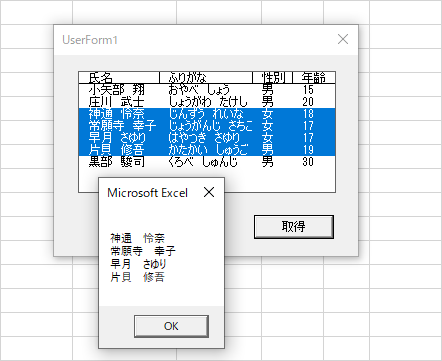
サンプルコード②
コマンドボタンをクリックすると、選択している行の2列目の値を取得する
Private Sub CommandButton1_Click() Dim i As Long, strValue As String With ListBox1 For i = 0 To .ListCount - 1 If .Selected(i) Then strValue = strValue & .List(i, 1) & vbLf End If Next End With MsgBox strValue End Sub
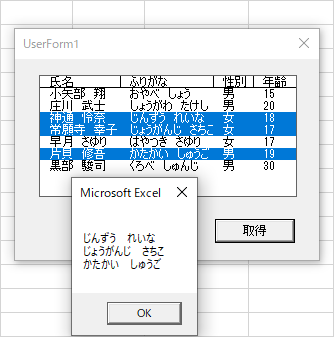
書籍紹介140以上のサンプルファイル付き!

知りたいがすぐわかる! やりたいがすぐできる!
「Excel VBA 逆引きで学ぶ ユーザーフォーム&コントロール」(Kindle版)
ユーザーフォームを扱えると、VBAでできることが大きく広がります!
本書では、知りたいこと、やりたいことから、逆引きで学びを深められます。
■ 購入:amazon